ps怎么编辑文字上传抖音(抖音上传图片怎么编辑文字)
更新时间:2022-06-13 16:38:56来源:鼎品软件浏览量:
最近闲起无聊,随手剪了几个视频。封面想要整的漂亮且具有连续性,就需要用到三连封面。话不多说,下面正文开始。快手封面设置(封面高度大于视频高度即可,尽量下载高清高像素的即可。也可在播放过程中截图即可)。制作过程同抖音制作方式。
1.打开PS,新建文本(快捷键:Ctrl+N)。格式3240*1470像素,这个格式是抖音识别的格式,这样做出的图片容易识别框选。
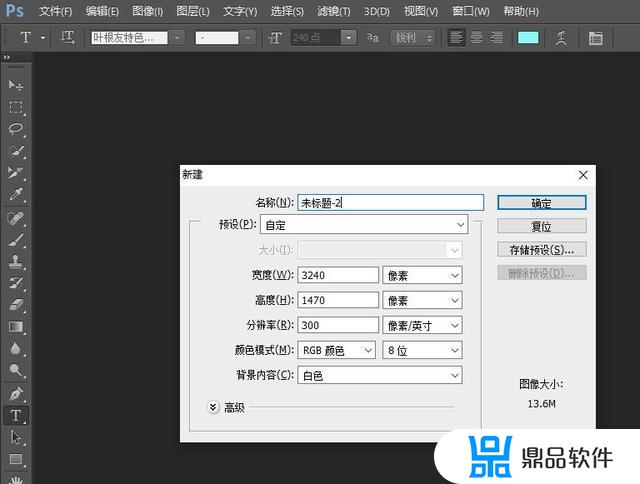
2.打开准备切割的图片,快捷键Ctrl+T 拉伸图片,选取自己想要的画面。然后点击√。
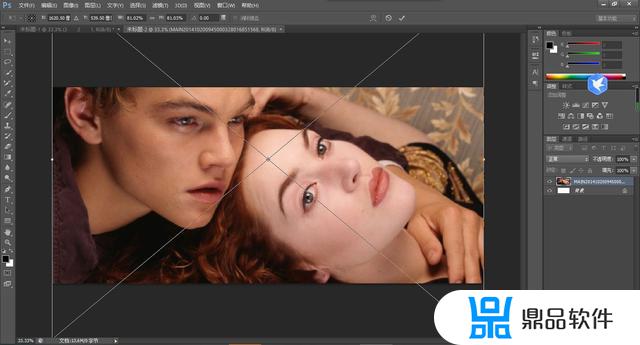
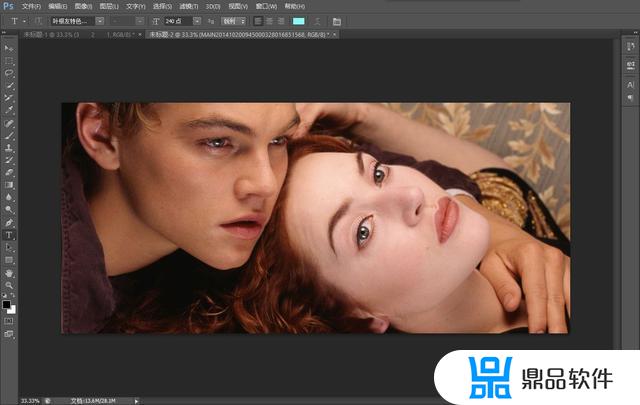
3.点击左边工具栏在裁剪一栏,找到切片工具。
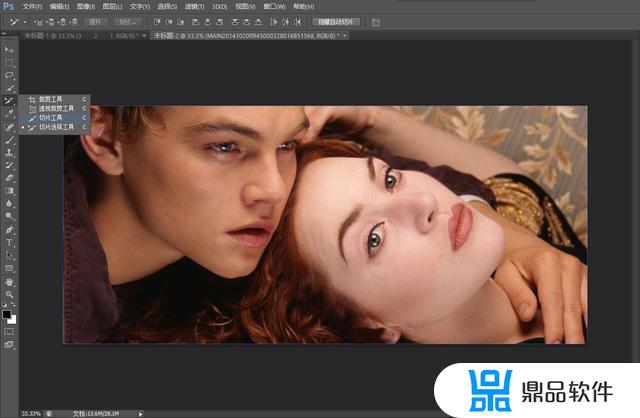
4.鼠标右键点击图片(或点击上方工具栏),选择划分切片。
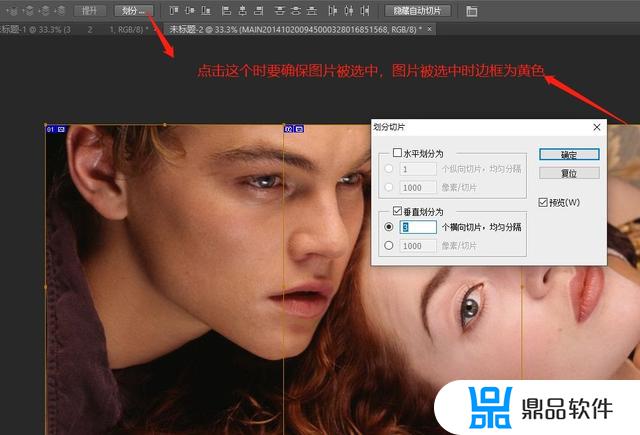
5.选择垂直化分为3个切片,点击确定。
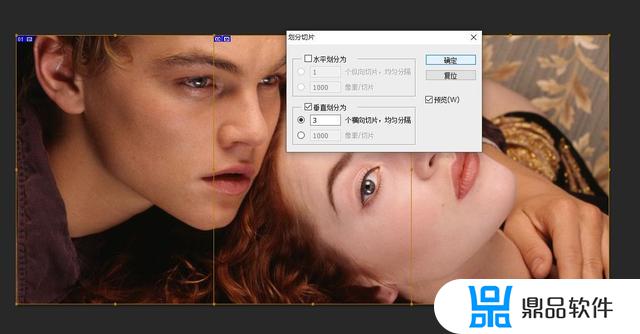
6.美化封面,输入文字信息(包括但不限于电影名称、分集、故事梗概等)。
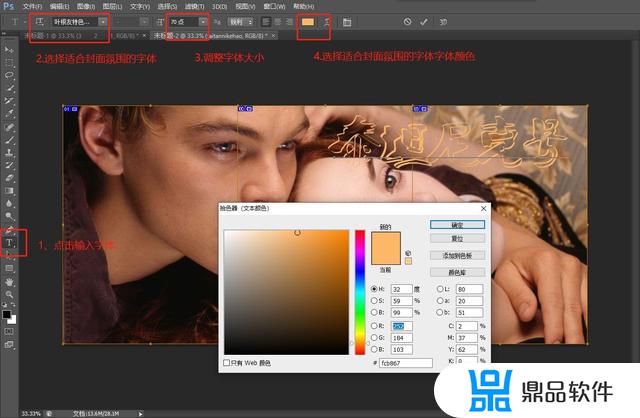
7.存储,点击左上角文件,选择存储为Web所用格式...点击存储-保存-确定
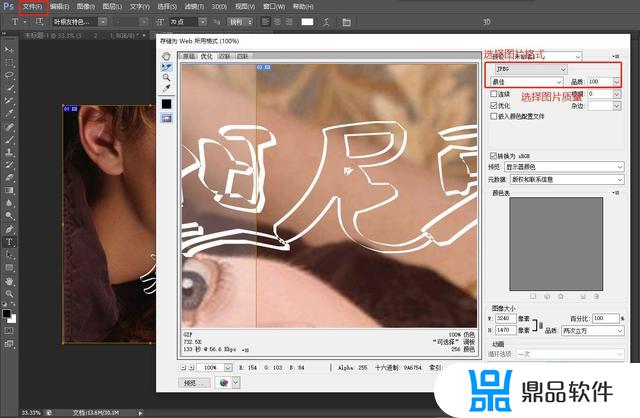
8.完成(查看图片)
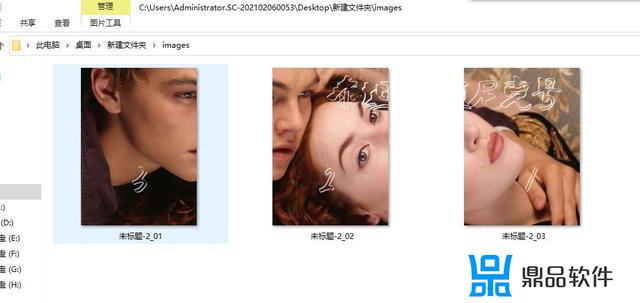
封面做好了,下面是如何应用到抖音中。注意:做好的视频封面不能单独上传。
1.选择做好的视频,放进剪映中。将封面拖进时间轴,并放在最前面,时间设置为0.6秒
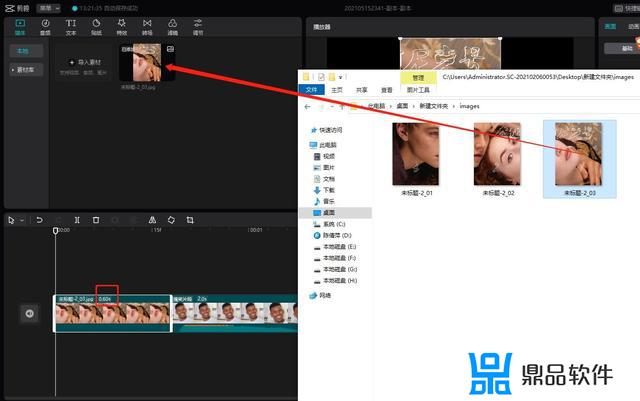
2.导出视频并上传。红色选框内会自动选取适合的封面。
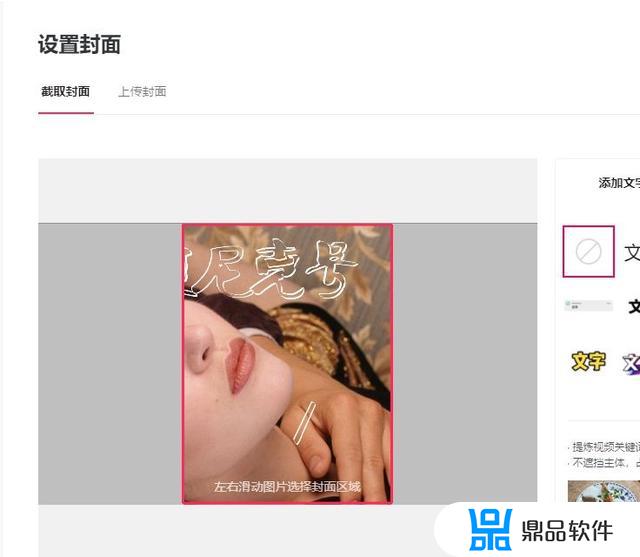
3.重复以上两个步骤按顺序上传其他两个视频,抖音页面就会呈现三联封面。
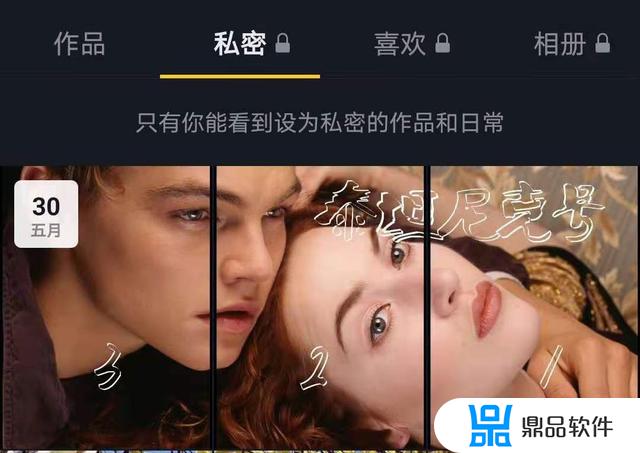
以上就是ps怎么编辑文字上传抖音的详细内容,更多抖音上传图片怎么编辑文字内容请关注鼎品软件其它相关文章!
相关游戏















































